Cómo integrar OnlyOffice en WordPress para la edición de documentos
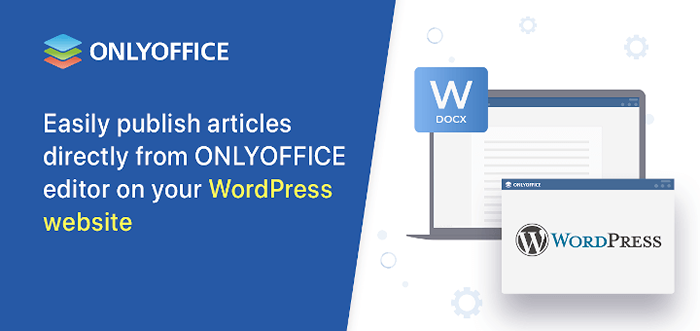
- 665
- 26
- Carmen Casillas
No es ningún secreto que WordPress es uno de los sistemas de gestión de contenidos más populares para sitios web y blogs de todo Internet. De hecho, 43% de la web se basa en la plataforma de WordPress.
La popularidad no solo es causada por las potentes funciones de publicación de blogs y construcción de sitios web ofrecidas por el sistema de gestión de contenido. Los complementos y los temas también juegan un papel importante para hacer de WordPress una opción preferida para propietarios de blogs y desarrolladores web.
Por ejemplo, los complementos pueden ayudarlo a mejorar el rendimiento de su sitio de WordPress con estadísticas avanzadas, mejorar la calidad del tráfico del sitio web con herramientas de SEO e incluso fortalecer la protección en línea de los mensajes de spam y las amenazas de seguridad.
En este artículo, aprenderá cómo habilitar la edición y colaboración de documentos en tiempo real en el WordPress plataforma integrándolo con Onlyfice Docs a través de una aplicación de integración oficial que está disponible en el directorio de complementos de WordPress.
Acerca de Onlyfice Docs
OnlyOffice Docs es un paquete de oficina en línea diseñado para la implementación local y viene con una aplicación de escritorio gratuita para sistemas operativos, Windows y MacOS basados en Linux.
La suite consta de aplicaciones de oficina para documentos de texto, hojas de cálculo, presentaciones, formularios en línea y archivos PDF que son altamente compatibles con los formatos OOXNL de Microsoft, que hace que OnlyOffice sea una buena alternativa a Word, Excel y PowerPoint.
Onlyfice Docs Ofrece un conjunto de herramientas estándar de formato y estilo que le permiten crear documentos de oficina para diferentes fines, incluida la escritura académica.
El paquete también está equipado con varias características útiles para el trabajo colaborativo:
- Modos de coedición rápidos y estrictos.
- Cambio de camino.
- Historial de versiones.
- Comparación de documentos.
- Comentario.
- Menciones de usuario.
- Comunicación en tiempo real en el chat de documento incorporado.
- Audio y videollamadas a través de los complementos Rainbow y Jitsi.
Cuando se trata de integración, Onlyoffice hace posible crear un entorno colaborativo con una serie de plataformas de intercambio de archivos, soluciones de aprendizaje electrónico y sistemas de gestión de documentos electrónicos.
Más particularmente, puede habilitar la edición de documentos y la coautoría en NextCloud, SeaFile, Owncloud, Redmine, Confluence, SharePoint, Alfresco, Liferay, Moodle, etc. Las integraciones de OnlyOffice funcionan a través de conectores oficiales.
Paso 1: Instale WordPress en Linux
Si no tienes una carrera WordPress instancia, debe instalar uno. Por favor, eche un vistazo a una de las guías a continuación:
- Cómo instalar WordPress con Nginx en Ubuntu
- Cómo instalar WordPress en Debian
Paso 2. Install Onlyfice Docs en Linux
Cuando se trata de Onlyfice Docs, Hay diferentes formas de implementar su instancia de trabajo. Puede leer la siguiente guía para obtener instrucciones de instalación detalladas para Ubuntu.
- Cómo instalar Onlyfice Docs en Debian y Ubuntu
Paso 3: Install Onlyfice Plugin para WordPress
Ahora que tienes dos instancias de ejecución, Onlyfice Docs (Servidor de documentos OnlyOffice) y WordPress, Es hora de instalar el oficial Onlyoffice aplicación de integración. La aplicación se enumera en el directorio de complementos de WordPress y también está disponible en GitHub.
Después de descargar el Onlyoffice aplicación de integración, debe iniciar sesión en su WordPress plataforma y activarlo. Para hacerlo, acceda al tablero de administración de WordPress y siga estos pasos:
- Encuentra la página de complementos.
- Hacer clic Agregar nuevo y elige Plugin de carga encima de la página.
- Hacer clic Elija el archivo y seleccione el Onlyoffice El archivo de complemento que descargó anteriormente.
- Haga clic en el Instalar ahora botón.
- Una vez instalado, haga clic en Activar complemento Para comenzar a usar el complemento OnlicEffice.
No olvides que Onlyfice Docs (OnlyOffice Document Server) es compatible con WordPress V.5.9.0+.
Paso 4: Configurar el complemento OnlyOffice para WordPress
Cuando el oficial Onlyoffice El conector está activado, debe hacer que funcione correctamente. Para configurar el complemento, acceda al tablero de administración de WordPress, haga clic en Onlyoffice y abrir el Ajustes página.
Especifique los siguientes parámetros allí:
- Dirección de URL del OnlicEffice Document Server (Onlyfice Docs).
- Clave secreta si desea habilitar la protección de JWT.
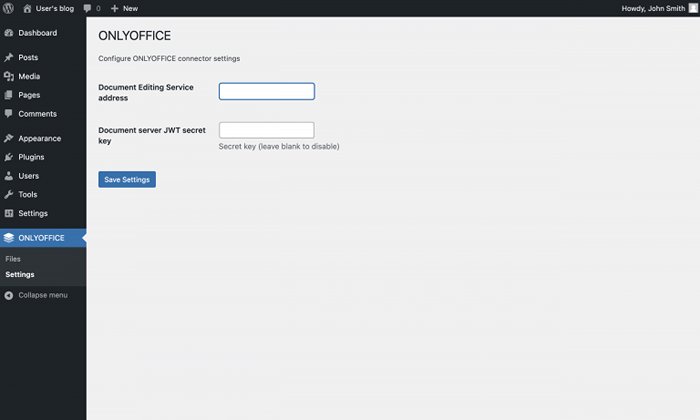 Configuración del conector de WordPress Offfice
Configuración del conector de WordPress Offfice El último parámetro es opcional, y debe especificarlo si desea habilitar Jwt Para una mejor protección de documentos. Si no necesita esta función, deje el campo vacío.
Una vez que haya terminado de ajustar los parámetros, haga clic en el Guardar ajustes botón.
Paso 5: Usando solo documentos de Office en WordPress
Una vez instalado y configurado correctamente, el Onlyoffice El complemento hace posible que los administradores de WordPress trabajen con documentos de oficina utilizando Docs OnlyOffice.
Con los editores en línea de Onorfice, puede:
- Editar y colaborar en documentos cargados en la plataforma de WordPress.
- Agregar bloques OnlyOffice a publicaciones y artículos de blog.
Si sube un archivo de oficina al WordPress Media Galería, aparecerá automáticamente en la página Onorfice a la que se puede acceder desde el área de administración de WordPress.
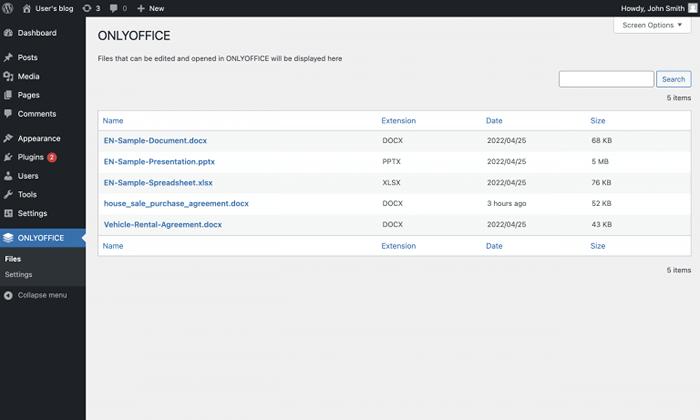 WordPress Editar documentos con OnlyOffice
WordPress Editar documentos con OnlyOffice Todos los usuarios de WordPress que tienen derechos de administrador pueden editar y coautor Docx Documents, XLSX Hojas de cálculo y presentaciones de PPTX de la Biblioteca de Medios. Pueden cambiar entre dos modos de coedición, revisar los cambios con la función de cambios de pista, dejar comentarios y enviar mensajes de texto en el chat incorporado.
Cuando hace clic en un archivo en la página OnoryOffice, el editor correspondiente se abrirá en la misma pestaña, lo que le permitirá hacer ediciones con OnlyOffice Docs. Además de la edición de documentos y la colaboración, los complementos Onone Office le permiten agregar bloques especiales.
Cuando crea una nueva publicación para su blog de WordPress, hay una opción para agregar un bloque de Onlyoffice. Puede cargar un nuevo archivo de oficina allí o elegir uno de la biblioteca de medios de WordPress.
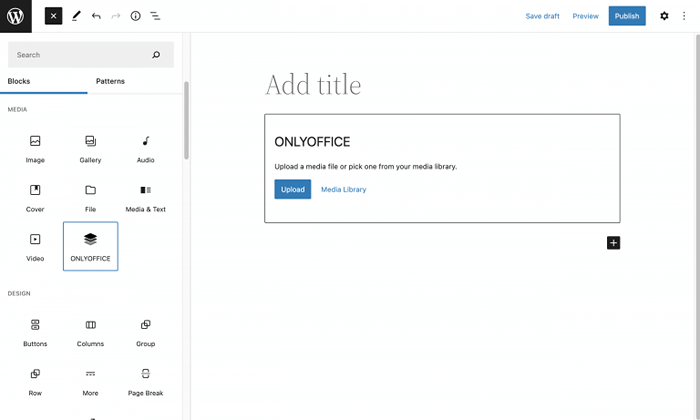 WordPress Agregar bloques usando OnlyOffice
WordPress Agregar bloques usando OnlyOffice Con Onlyoffice Bloques, los visitantes de su sitio web pueden ver el contenido de los archivos de su oficina en modo integrado sin la necesidad de descargarlos.
Así es como puede integrar solo documentos de Office con WordPress para habilitar la edición y la coautoría de documentos en tiempo real. Esperamos que encuentre útil esta guía. No dudes en hacernos saber tus pensamientos dejando un comentario a continuación.
- « Cómo corregir el error no pudo descargar metadatos para el repositorio 'appstream'
- 10 cosas que hacer después de instalar Linux Mint 21 »

